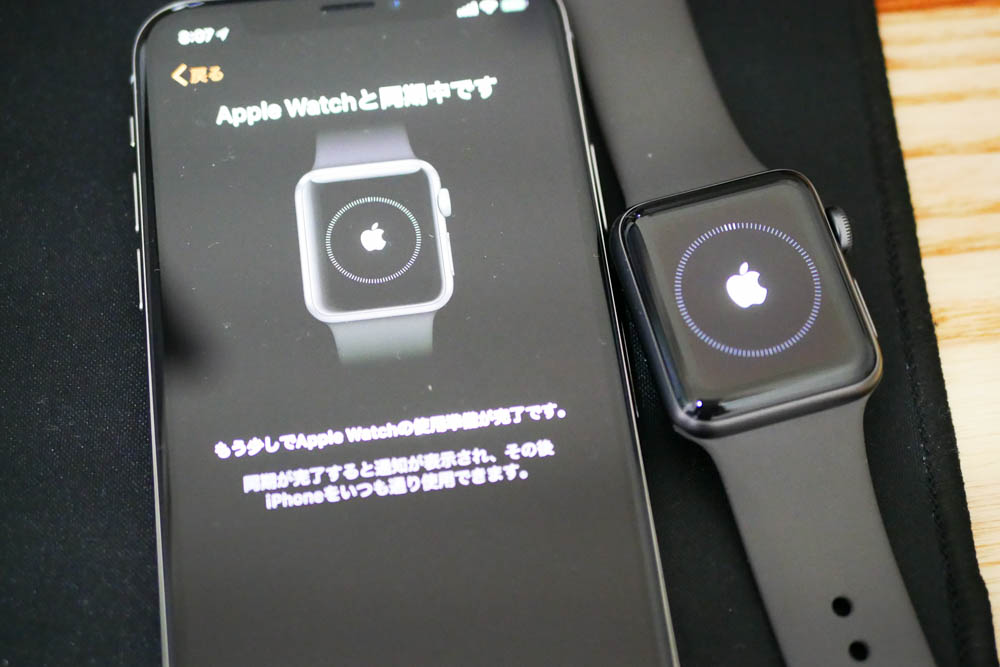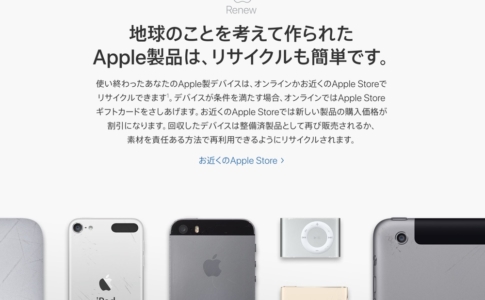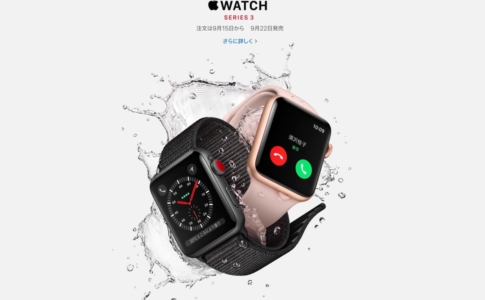2017年9月に2年半使用した初代Apple Watchから、Apple Watch Series 3に機種変更した。
Apple WatchとペアリングするiPhoneの機種変更は、何度か経験していたが、Apple Watch本体の機種変更は初めてだった。
Apple Watchの機種変更作業は、大きく分けると2種類ある。
- Apple Watch本体の機種変更
- ペアリングするiPhoneの機種変更
この2つの手順や、所要時間について紹介しようと思う。
本ページはアフィリエイトプログラムによる収益を得ています。
目次
Apple Watchの機種変更シーン

スマートウォッチにカテゴライズされるApple Watchは、iPhoneなどのスマートフォンと同じく、
- アプリインストール
- 通信設定(Wi-Fi、LTE)
- 各種設定
が可能となっており、利用者がある程度自由にカスタマイズ出来る。
このため、機種変更に当たっては、設定情報をいかに円滑に移行できるかが重要となる。
毎回最初から設定し直しなんて嫌だし、かといって移行に手間がかかりすぎるのも嫌だ。
この辺りは、iPhoneの強みが活かされており、基本的にはiPhoneと同じく、
- 現在ペアリング中のiPhoneにバックアップ
- 機種変更後の端末に復元
というような感じの機能が用意されており、多少時間はかかるが『ほぼ自動』でデータ移行が可能となっている。
ただ、一言でApple Watchの機種変更と言っても、大きく分けると2つのシーンがある。
- Apple Watch本体の機種変更
- ペアリングするiPhoneの機種変更
の2つだ。
「後者は必要無いのでは?」
と思う方も多いだろうが、Apple Watchは1台のiPhoneとしかペアリング出来ないという制限がある。
このため、
- iPhoneを買い換えた
- 故障などで、iPhoneを新品交換した
なんてシーンでも、ペアリングするiPhoneを変更する操作が必要となる。
Apple Watch本体の機種変更手順
まず1つ目はApple Watch本体を買い換えたことによる、機種変更手順。
大きな流れで言うと、
- 旧Apple WatchのデータをiPhoneにバックアップ
- 旧Apple WatchとiPhoneのペアリングを解除して初期化
- 新Apple Watchとペアリングする
- iPhone内のバックアップデータを復元する
という感じになる。
所要時間は30分程度だろうか。
僕は初代Apple WatchからApple Watch Series 3に買い換えた際に、この操作を行った。
Apple Watchのデータをバックアップ
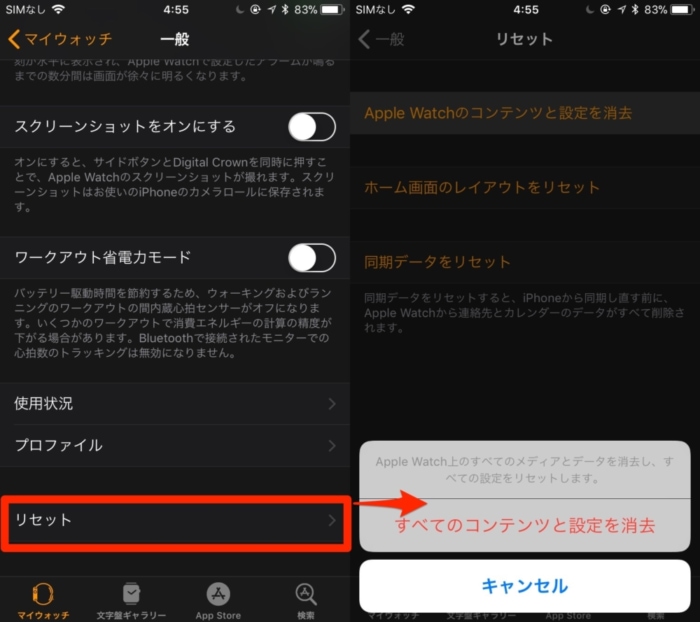
まずはiPhoneのApple Watchアプリ上から、旧Apple Watchとのペアリングを解除する。
この操作を行う中で、iPhone内に設定情報がバックアップされる。
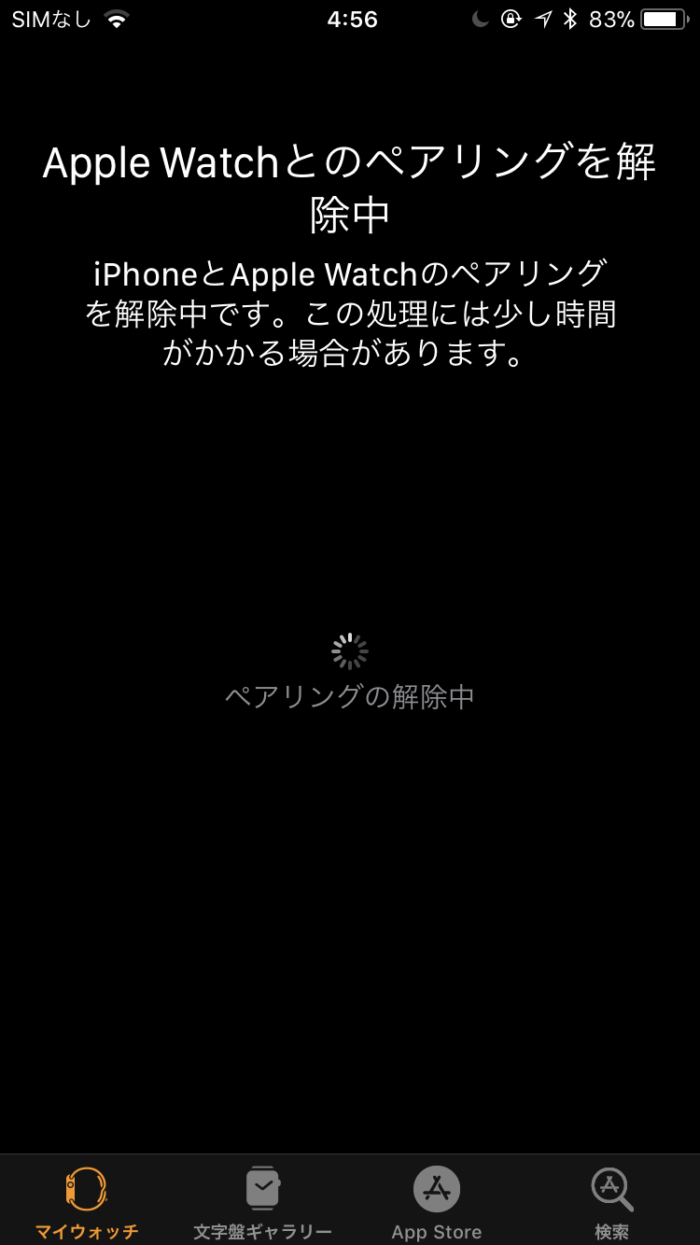
ペアリング解除にも10分程度の時間がかかる。
新しいApple Watchをペアリングする

続いてApple Watchと再度ペアリングする。
Apple Watchを近づけるとダイアログが表示され、

モザイクのようなカッコイイ画像を使った、お馴染みのペアリングを行い、

あとは、セットアップする中で、
- 新規端末としてセットアップする
- バックアップから復元する
を選べば良い。
基本的には、iPhoneの復元と同じような感じだ。
全部で30分くらいはかかる作業となる。
ペアリングするiPhoneの機種変更

2017年はiPhone 8 PlusとiPhone Xを購入した。
メイン機は短期間で、
iPhone 7 → iPhone 8 Plus → iPhone X
と遷移したが、Apple Watchはずっと変わらず、ペアリングするiPhoneだけが変わる状況だ。
以前はこの流れでも、前述の『Apple Watch本体の機種変更手順』と同じことをやっていた。
ところが、iPhone Xをセットアップしているときのことだ。
iPhone Xをバックアップから復元し、ペアリングしていた、iPhone 8 Plusを近くに置いていると、
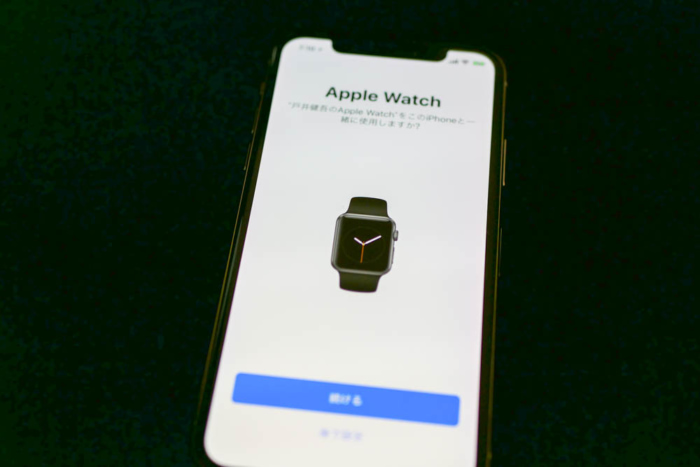
こんな画面が表示された。
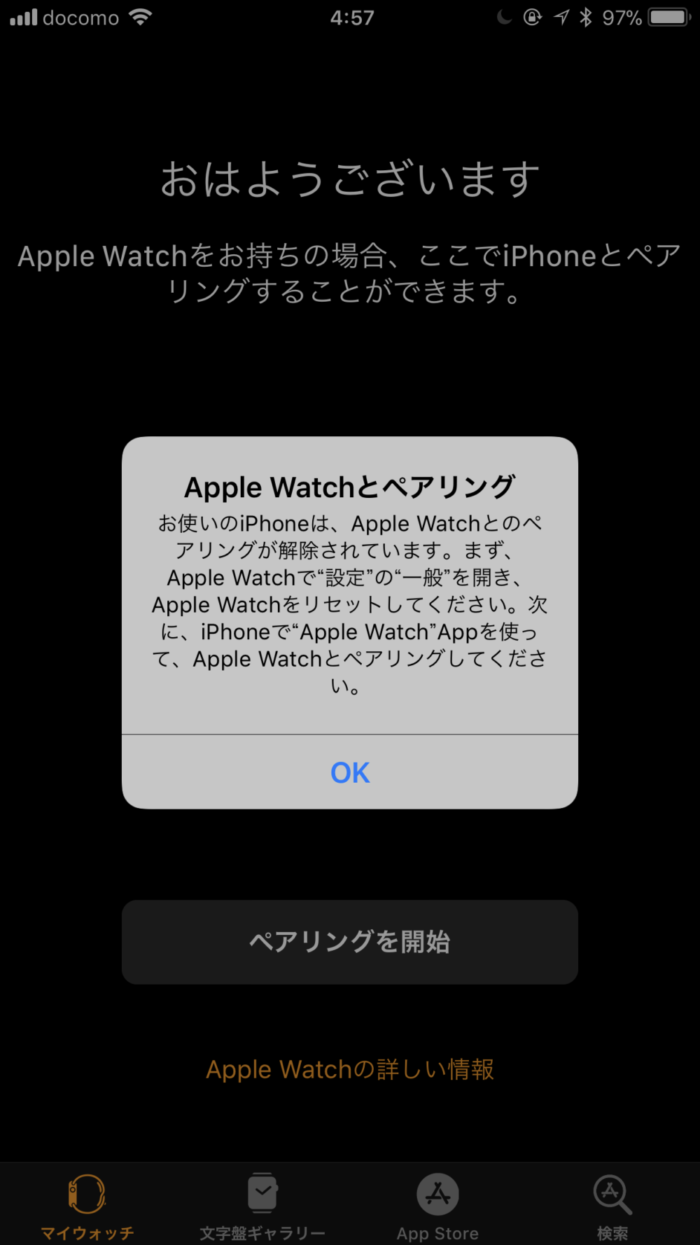
以前はこんな画面は表示されず、そのままOSが起動し、Apple Watchアプリ上では再度ペアリングを促すような流れだったと思う。
そして、そのまま移行操作をすると、あっという間にiPhone Xで使えるようになってしまった!
これにはビックリ。
調べてもいつの間にこんな機能が出来たのだろうと思ったが、恐らくiOS 11の機能ではないかと思われる。
新旧iPhone間でのApple Watchデータ移行
こちらは特別な手順がない。
新iPhoneをセットアップするとき、
- 旧iPhone(Apple Watchとペアリング中)
- 新iPhone
- Apple Watchを『身につけておく』
という状況で近くに置いておき、同一Apple IDでログインされていると、

まずiOS 11新機能の、クイックスタートが起動して、

操作を続けると、

最終的に旧iPhoneからのバックアップ復元を行う。
※iCloudでもiTunesでもよい
それが終わったあと、操作を続けると、
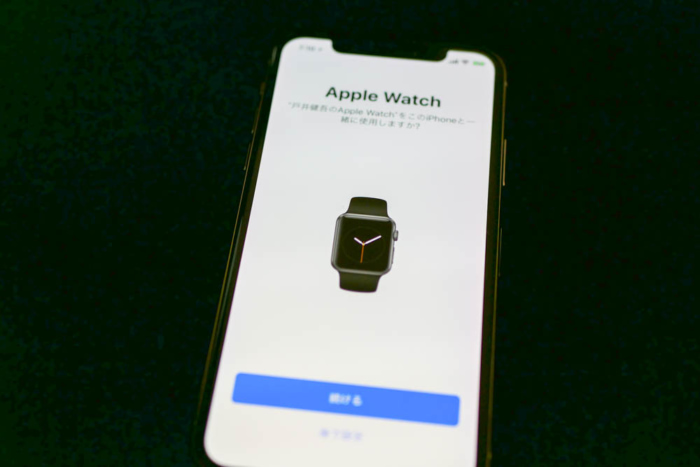
このような画面が表示されて、

操作を続けると、Apple Watch側でダイアログが表示される。
実行を行えば、あとは放っておくだけ。
あとはダイアログに従って移行を実行する。
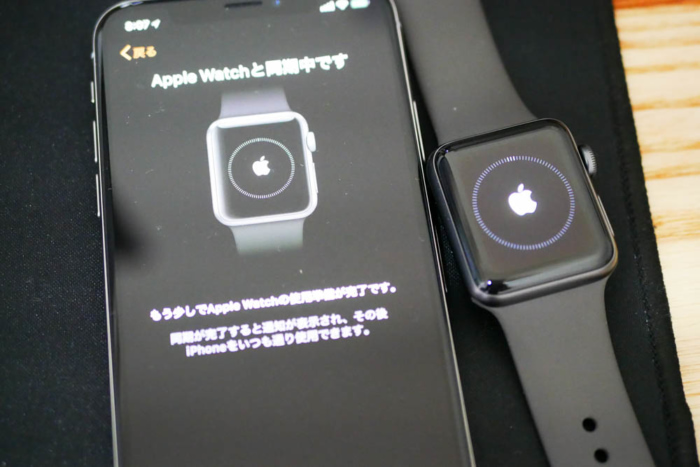

僕の場合は、15分程度で新iPhoneとのペアリングまで完了した。
多少時間はかかるが、待っておくだけなのでものすごく楽だ。
このお手軽さには、感動した!
Apple WatchのSuicaなどApple Payのデータはどうなる?

このような感じで、データ移行そのものはかなり楽に出来るようになっていたのだが、一つ気になることがあった。
Apple Watchに入れた、Suicaはどうなるのか??
iPhoneを機種変更する場合、Walletアプリ上で、Suicaを削除することでiCloud上にバックアップされ、新iPhoneで復元出来る。
これは、端末が変わることで、Suicaの番号も変わるという仕様が関係している。
Apple Watch内にあるApple Payデータは、Apple Watch上で管理することは出来ず、iPhone上で管理する。
このため、ペアリング元のiPhoneが変われば、Apple Watch上のデータは1度消えてしまうのかと思っていたが、、、
そのまま使えるようだった
このことで一番嬉しかったのは、東海道山陽新幹線のエクスプレス予約・スマートEXの利用だ。
このサービスは、新幹線の改札を通るApple Pay端末を『1つ』登録出来るので、僕はApple Watchを登録している。
iPhoneが変わるたびに変更はするのは、忘れそうだなぁと思っていた。
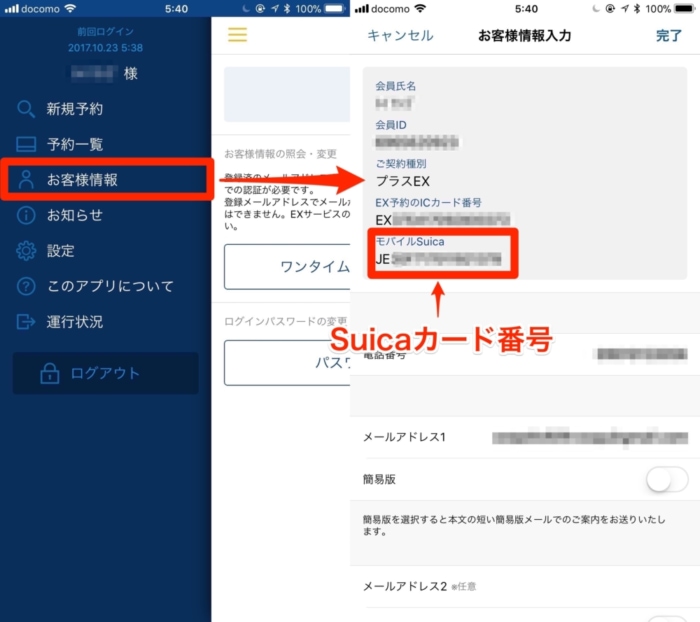
だが、今回試してみて、
ペアリングするiPhoneの機種変更だけなら、Suicaカード番号は変わらない
ということがわかったので、再登録の必要はないようだ。
ただ、Apple Watchそのものを買い換えた時は再登録が必要なので、その点は注意して欲しい。
終わりに
Apple Watchはあると確かに便利なのだが、僕のようにiPhoneを毎年(2017年は2回だが)買い換えるような人とって、データ移行の工程が増える煩雑さがあった。
一体化しているが故の面倒くささだったのだが、いつの間にかペアリング端末の変更だけなら、随分楽に出来るようになっていたことがわかったのが、最大の収穫だ。
特にApple Payのデータ移行については、誤解している人も多そうなので(僕がそうだった)、なるべく余計なことを行わず、サクッと移行する手がかりになればと思う。
Apple Watchを購入する
「Apple Watch」はAmazon・家電量販店・大手キャリアなど幅広く販売されていますが、在庫・納期面で一番おすすめは、Appleでの購入です。
Apple Watchはどこで買うのが安いのか?

| 店舗 | タイプ | 定価(税込) | 値引き | 実質価格 |
|---|---|---|---|---|
| Apple Store | GPS | 48,800円 | - | 48,800円 |
| GPS + Cellular | 60,800円 | - | 60,800円 | |
| Amazon | GPS | 48,800円 | 1,464ポイント | 47,336円 |
| GPS + Cellular | 60,800円 | 1,824ポイント | 58,976円 | |
| ビックカメラ.com | GPS | 48,800円 | 1,464ポイント | 47,336円 |
| GPS + Cellular | 60,800円 | 1,824ポイント | 58,976円 |
Apple Watchに関する記事

オプションサービスについて
初代モデルからApple Watchを使い続けている管理人が、これまで書いて来たサービスの解説・お得な使い方などを、Apple Watchカテゴリートップページでは整理して紹介しています。
▼以下の画像をクリック!